Votre souris n’est pas reconnue par votre PC? Elle parvient à se connecter mais ne répond pas aux commandes? Si votre souris sans fil s’allume mais ne fonctionne pas correctement, cela peut rapidement devenir agaçant. Il est important de trouver d’où provient le problème pour ainsi le résoudre efficacement et se remettre à votre travail ou à vos loisirs rapidement. Pour cela, dans notre article, nous allons vous donner des solutions de dépannage pour les cas où votre souris Bluetooth se connecte mais ne marche pas.
Pourquoi votre souris sans fil s’allume mais ne marche pas?
Si votre souris sans fil parvient à se connecter à votre ordinateur mais ne fonctionne pas, plusieurs raisons peuvent être en cause. Il peut s’agir de dysfonctionnements matériels comme par exemple :
- une souris usée, endommagée
- un port USB défectueux en cas de connexion sans fil avec récepteur USB
Mais le plus souvent, le problème provient d’un dysfonctionnement logiciel tel que :
- Une mauvaise portée du signal Bluetooth
- Un problème de pilote obsolète ou corrompu lors de l’installation
- Un mauvais paramétrage Bluetooth
- Une incompatibilité entre la souris et l’ordinateur
- Un bug du système d’exploitation du PC
Etant donné que de nombreuses causes peuvent expliquer un problème de fonctionnement de votre souris sans fil, il est alors important de parvenir à identifier son origine afin de pouvoir résoudre le problème. C’est ce que nous allons tenter de voir avec vous étape par étape.
Dépannage d’une souris sans fil connectée mais qui ne fonctionne pas
Lorsque votre souris Bluetooth est connectée à votre ordinateur mais ne fonctionne pas, plusieurs solutions peuvent permettre de résoudre le problème. Découvrez-les ci-dessous.
Premières vérifications
Lorsque la souris sans fil est allumée mais ne fonctionne pas, procédez dans un premier temps à quelques vérifications et opérations basiques qui peuvent parfois régler facilement et rapidement le dysfonctionnement :
- Redémarrez la souris sans fil
- Redémarrez l’ordinateur
- Vérifiez que le port USB sur lequel est connecté le récepteur (dongle) qui permet de connecter la souris sans fil à l’ordinateur fonctionne correctement. Essayez de le brancher sur un autre port USB.
- Approchez la souris de l’ordinateur pour faciliter la connexion entre les deux appareils.
- Tentez de connecter la souris sur un autre ordinateur. Si elle fonctionne, le problème provient surement d’un problème de logiciel sur le PC. Sinon, si elle ne parvient pas à se connecter à un autre ordinateur, la souris est probablement défectueuse suite à une panne matérielle.
Vérification de la batterie de la souris sans fil
Si les points précédents sont en ordre, l’une des premières mesures de dépannage consiste à remplacer la pile de la souris. En effet, si la pile est faible, cela peut affecter les performances et le fonctionnement de la souris. Pour vérifier la pile, suivez les étapes ci-dessous :
- Ouvrez le compartiment de la batterie de la souris.
- Vérifiez le niveau de la pile si le modèle de pile vous le permet.
- Si la pile est faible ou que vous ne pouvez pas voir le niveau, remplacez-la par une pile neuve.
Réinitialisation de la souris sans fil qui s’allume mais ne marche pas
Si votre souris Bluetooth est allumée mais ne fonctionne plus, l’étape suivante consiste à réinitialiser la souris. Cela vous permettra de vous assurer que tous les paramètres sont corrects et que la souris est correctement connectée à l’ordinateur. Pour réinitialiser votre souris sans fil, suivez les étapes ci-dessous :
- Eteindre la souris si elle possède un bouton On/Off
- Ejecter le récepteur USB de la souris de l’ordinateur si elle utilise cette technologie de connexion
- Retirer les piles de la souris
- Appuyer pendant 10 secondes plusieurs fois sur les boutons gauche et droit
- Patienter 2 minutes
- Remettre les piles dans la souris sans fil
- Rallumer la souris avec le bouton On/Off et reconnecter le récepteur à l’ordinateur
Si votre souris possède un bouton d’alimentation, procédez de la sorte :
- Éteignez la souris et débranchez le récepteur USB
- Appuyez sur le bouton d’alimentation de la souris et maintenez-le enfoncé pendant 10 secondes
- Rebrancher le récepteur USB sur l’ordinateur
- Allumez la souris et attendez qu’elle se connecte
Eteindre puis rallumer le Bluetooth du PC
Lorsque votre souris s’allume mais ne répond pas, essayez également de désactiver puis réactiver le Bluetooth de l’ordinateur. Voici comment procéder :
- Allez dans le menu Démarrer et sélectionnez Paramètres
- Cliquez sur Périphériques
- Cliquez sur Appareils Bluetooth et autres
- Désactivez le Bluetooth en faisant glisser le curseur vers la gauche.
- Patientez quelques instants puis cliquez à nouveau pour activer le Bluetooth
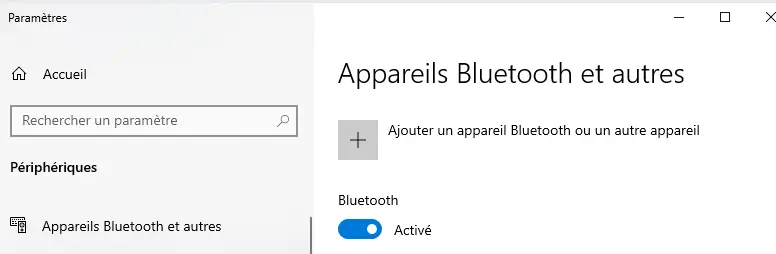
Si vous n’avez pas de pavé tactile et pas d’autres souris pour réaliser la manipulation, voici comment procéder pour désactiver le Bluetooth sur un ordinateur sans souris :
- Sur la page d’accueil de Windows, cliquez plusieurs fois sur la touche Tabulation du clavier jusqu’à vous rendre sur le logo Windows en bas à gauche de l’écran
- Appuyez ensuite sur la barre espace du clavier.
- Dans la barre de recherche Windows, tapez “Bluetooth”
- Sélectionnez “Bluetooth et autres paramètres d’appareils” en appuyant sur la touche entrée du clavier
- Appuyez sur la touche tabulation pour vous rendre sur le curseur d’activation et de désactivation du Bluetooth.
- Appuyez sur la barre espace pour désactiver le Bluetooth. Patientez quelques minutes. Réappuyez sur la barre espace pour le réactiver.
Désactiver le mode avion de l’ordinateur
Il se peut également que vous puissiez résoudre le problème en activant puis désactivant le mode avion de votre PC. Pour cela :
- Allez dans Paramètres puis dans Réseau et Internet
- Cliquez sur Mode avion
- Cliquez sur le bouton curseur pour activer le mode Avion
- Patientez 1 minute puis désactiver à nouveau le mode Avion
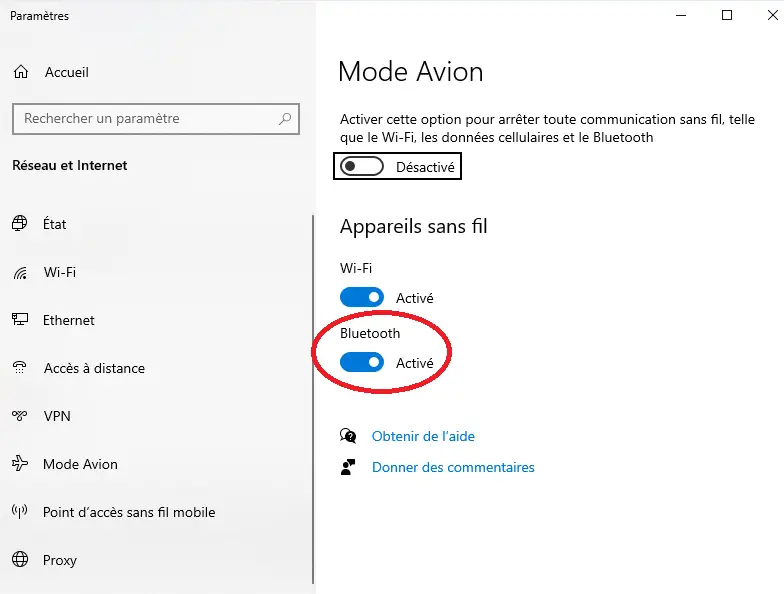
Vérification du gestionnaire de périphériques
Si la souris sans fil ne fonctionne toujours pas correctement, l’étape suivante consiste à vérifier son état dans le gestionnaire de périphériques. Le gestionnaire de périphériques est un outil qui vous permet d’afficher et de gérer tous les périphériques matériels connectés à votre ordinateur. Pour vérifier l’état de la souris dans le gestionnaire de périphériques, suivez les étapes ci-dessous :
- Ouvrez le Panneau de configuration
- Sélectionnez Gestionnaire de périphériques
- Trouvez la souris dans la liste des périphériques
- Si la souris n’est pas répertoriée, il peut être nécessaire de l’installer
- Si la souris est répertoriée, vérifiez l’état du périphérique
Si votre souris sans fil s’affiche en tant que “périphérique inconnu“ (indiqué par un triangle jaune attention) dans le Gestionnaire de périphérique , affichez le menu lié au Périphérique inconnu en appuyant sur la petite flèche droite. Puis, sélectionnez “Propriétés”. Allez ensuite sur “Mettre à jour le pilote” et validez.
Désinstaller le pilote de la souris sans fil
Si le gestionnaire de périphériques indique que la souris est correctement installée et connectée, mais que pourtant elle ne fonctionne pas, l’étape suivante consiste à désinstaller le pilote (micrologiciel) de la souris dans le gestionnaire des périphériques. Si vous n’avez pas de clavier tactile, voici comment procéder pour ce faire :
- Appuyez simultanément sur les touches Windows+R de votre clavier
- Dans la boite de dialogue qui s’ouvre, tapez “devmgmt.msc”
- Appuyez sur la touche Entrée de votre clavier pour ouvrir le Gestionnaire de périphériques
- Appuyez sur la touche de tabulation et les touches directionnelles du clavier pour vous diriger et allez jusqu’au menu Souris et autres périphériques de pointage
- Pressez sur la touche directionnelle droite pour ouvrir les options du menu
- Appuyez sur la touche directionnelle du bas sur votre clavier, puis sélectionnez le nom de votre souris sans fil
- Cliquez sur la touche Entrée de votre clavier pour ouvrir sa fenêtre de Propriétés
- A l’aide de la touche de tabulation et des touches directionnelles allez à l’onglet Pilote puis sélectionnez Désinstaller l’appareil et cliquez sur la touche Entrée pour valider
- Sélectionnez à nouveau Désinstaller lorsque la fenêtre de dialogue s’ouvre
Redémarrez ensuite votre ordinateur. Le pilote de la souris Bluetooth devrait se réinstaller automatiquement lors du redémarrage. Si cela ne fonctionne pas, éteignez le PC, débranchez le récepteur de la souris, rallumez le PC et rebranchez le récepteur. Cette fois-ci le pilote devrait se réinstaller. Voyez si le problème est résolu ou non.
Exécuter l’utilitaire de résolution des problèmes Windows
Une autre solution permettant de faire fonctionner à nouveau une souris sans fil consiste à utilisez l’utilitaire de résolution des problèmes de Windows. Pour cela :
- Allez dans Démarrer puis Paramètres
- Cliquez sur Mise à jour et sécurité puis sur Résolution des problèmes
- Cliquez sur Utilitaires supplémentaires de résolution des problèmes
- Sélectionnez Bluetooth et cliquez sur Exécuter l’utilitaire de résolution des problèmes .
Mettre à jour le pilote Bluetooth de la souris sans fil qui ne fonctionne pas
Enfin, lorsque votre souris est connectée mais ne fonctionne pas, une dernière manipulation peut vous permettre de retrouver un bon état de marche :
- Ouvrez le Gestionnaire de périphérique
- Ouvrez le menu correspondant à la section Bluetooth
- Sélectionnez le pilote Bluetooth qui correspond à votre souris sans fil
- Appuyez sur la touche Menu de votre clavier
- Sélectionnez Mettre à jour le pilote et appuyez puis sur Rechercher automatiquement les pilotes
Si votre souris reste allumée mais ne marche toujours pas, alors le problème provient certainement d’un dysfonctionnement matériel. Dans ce cas, une seule solution : remplacer la souris.
Remplacement de la souris sans fil
Si toutes les étapes ci-dessus ont été suivies et que la souris Bluetooth s’allume mais ne fonctionne toujours pas correctement, la dernière étape consiste à remplacer la souris. En effet, il y’a de fortes chances pour que la souris soit défectueuse et qu’elle doive donc être remplacée. Si c’est le cas, assurez-vous d’acheter une nouvelle souris compatible avec votre ordinateur.


0 Comments